Netflixペアレンタルコントロールの使用方法
Netflix 家族全員にとって素晴らしいことですが、子供がすべてにアクセスできるようにしたくない場合があります。 Netflixでペアレンタルコントロールを設定して、お子様(それほどお子様ではない)が年齢に適したものだけを表示できるようにする方法は次のとおりです。
Webブラウザを介してこれらの手順を完了する必要があります。 NetflixアプリからNetflixの保護者向け設定を変更することはできません。
新しいNetflixプロファイルを作成する方法
Netflixプロファイルを1つしか設定していない場合は、見逃していることになります。 家族の他のメンバーが自分の好みを邪魔することなく番組を視聴したり、自分のおすすめを楽しんだりできるように、複数のプロファイルを用意しておくと便利です。
家族にとって、新しいプロファイルは、基本的なペアレンタルコントロールを設定する最も簡単な方法です。 これが何をすべきかです。
Webブラウザーで、 https://www.netflix.com/ とログインします。
-
クリック プロファイルを追加.
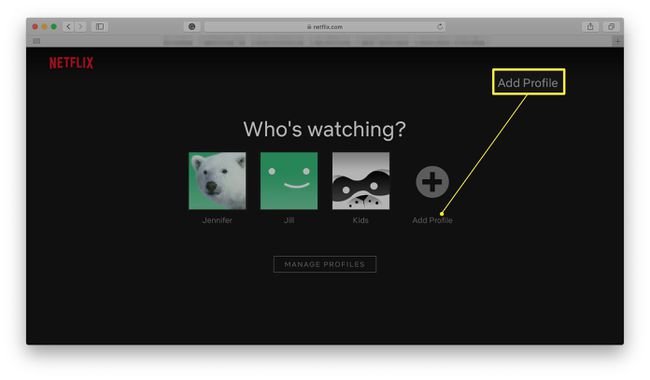
新しいプロファイルの名前を入力します。
-
[コンテンツの表示]で必要な指定された年齢層をクリックします。

キッズを選択した場合、表示制限は自動的にPG以下に設定されます。 ティーンズを選択した場合、コンテンツは12以下に設定されます。
-
クリック 継続する.
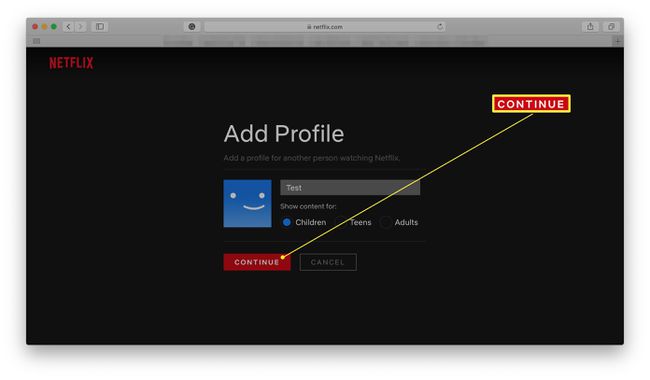
Netflixで新しいプロファイルが正常に作成されました。
Netflixペアレンタルコントロールの年齢制限を調整する方法
Netflixの年齢層のデフォルト設定は便利ですが、個々のプロファイルで年齢要件をより具体的に調整できます。 これが何をすべきかです。
次のWebブラウザからNetflixにログインします。 https://www.netflix.com/
アカウントのサムネイルにカーソルを合わせます。
-
クリック アカウント.
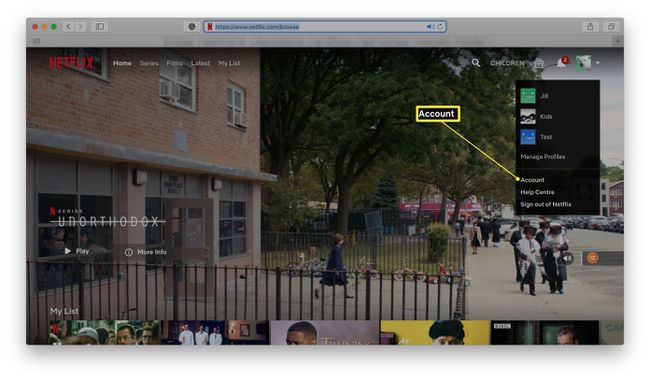
下にスクロールして プロファイルとペアレンタルコントロール.
-
編集するプロファイルをクリックします。
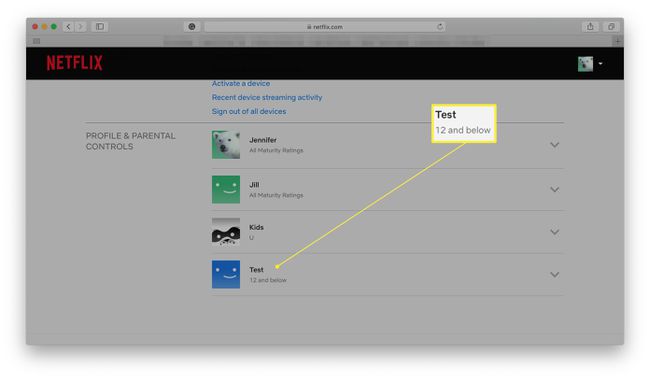
-
クリック 変化する 表示制限の横。
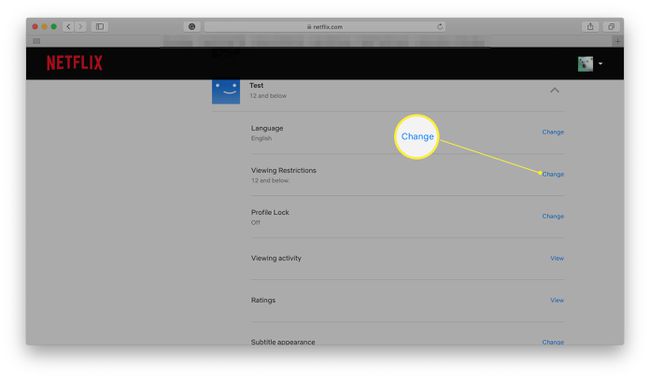
パスワードを入力してください。
-
クリック 継続する.
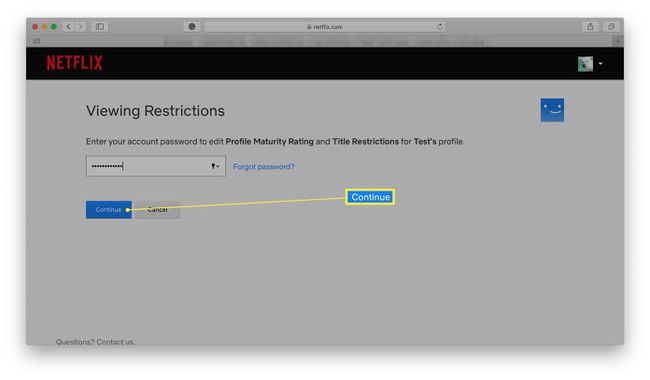
-
プロファイルを制限する年齢制限を選択します。
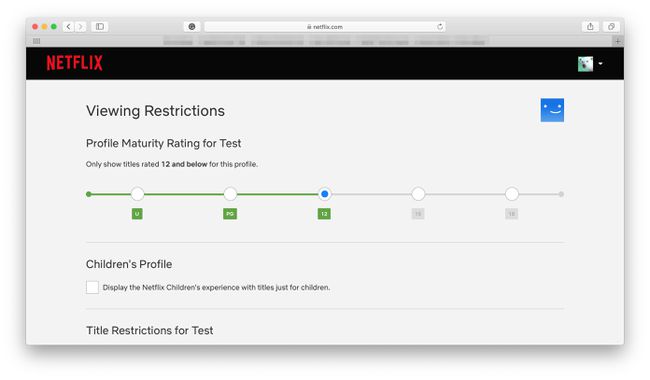
下にスクロールしてクリックします 保存する.
Netflixにプロファイルロックを設定する方法
お子様などの特定のプロファイルへのアクセスを制限している場合は、別のプロファイルに切り替えてそれを回避できないようにする必要があります。 プロファイルにPINを追加して、アクセスが4桁のコードを知っているユーザーのみに制限されるようにする方法は次のとおりです。
次のWebブラウザからNetflixにログインします。 https://www.netflix.com/
アカウントのサムネイルにカーソルを合わせます。
-
クリック アカウント.
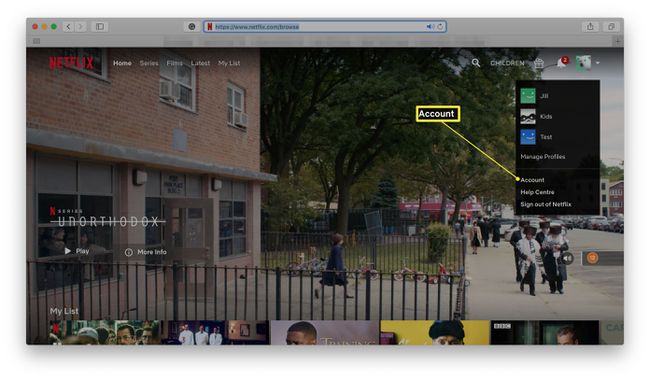
下にスクロールして プロファイルとペアレンタルコントロール.
編集するプロファイルをクリックします。
-
クリック 変化する の隣に プロファイルロック.
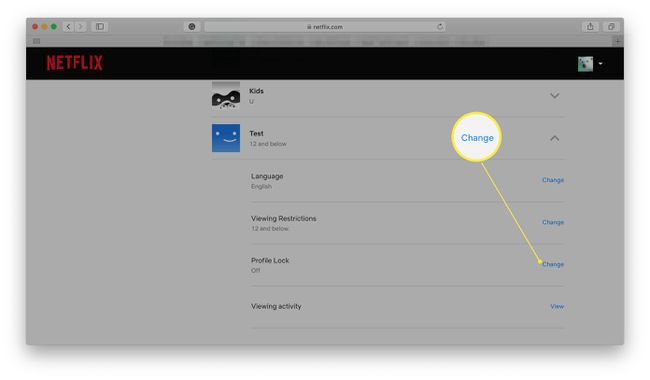
-
パスワードを入力し、をクリックします 継続する.
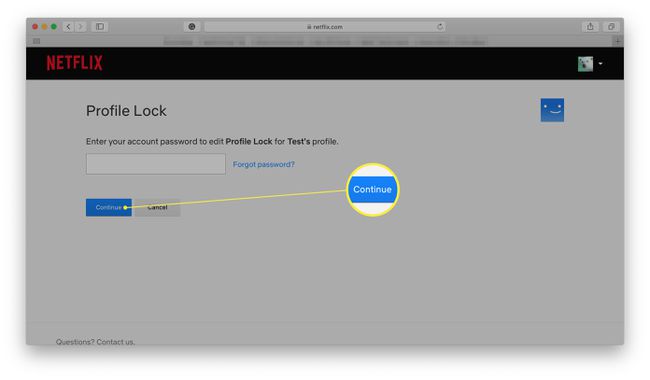
-
クリック プロファイルにアクセスするにはPINが必要です それを有効にするボックス。
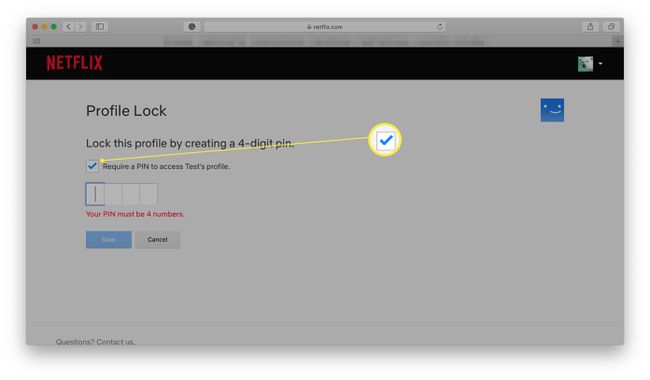
4桁のPINコードを入力します。
クリック 保存する.
Netflixで番組をブロックする方法
1つまたはいくつかの特定の番組や映画へのアクセスのみを制限したい場合は、そのタイトルへのアクセスをブロックすることができます。 これがその方法です。
次のWebブラウザからNetflixにログインします。 https://www.netflix.com/
アカウントのサムネイルにカーソルを合わせます。
-
クリック アカウント.
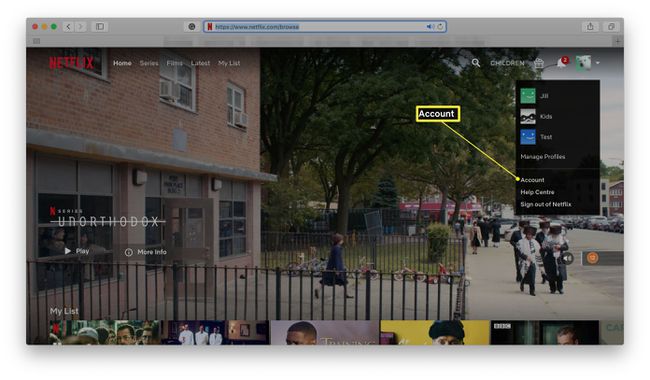
下にスクロールして プロファイルとペアレンタルコントロール.
編集するプロファイルをクリックします。
-
クリック 変化する の隣に 表示制限.
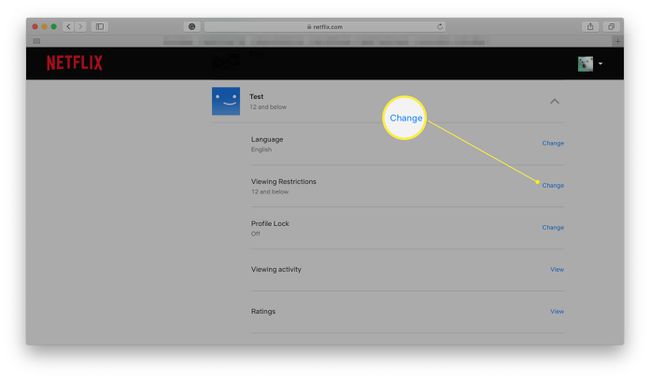
パスワードを入力し、をクリックします 継続する.
下にスクロールして タイトルの制限.
-
制限する番組の名前または映画の名前を入力します。
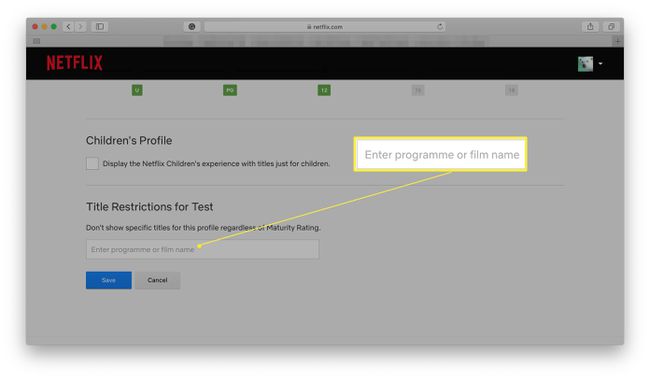
Netflixはほとんどの提案をオートコンプリートするので、タイトルの先頭を入力してリストから選択できます。
クリック 保存する. プロファイルには、制限した特定のプログラムや映画が表示されなくなります。
